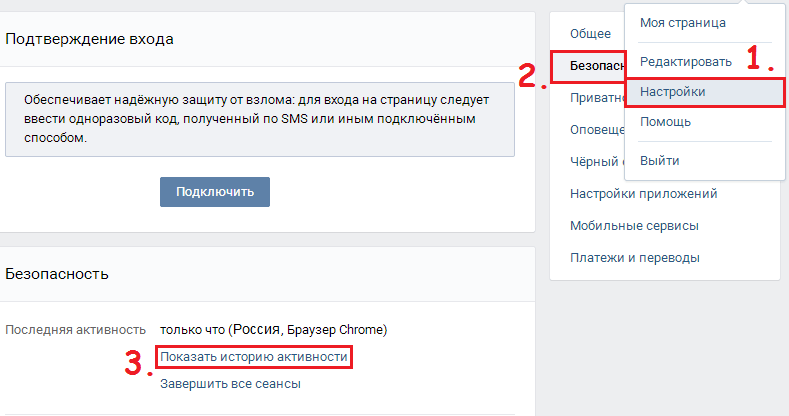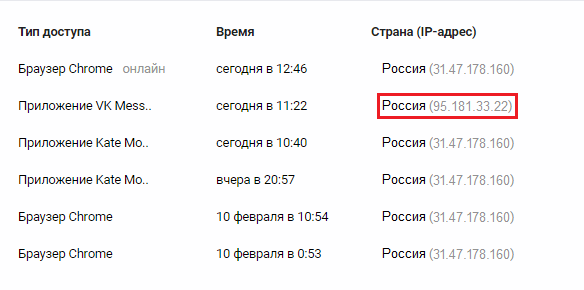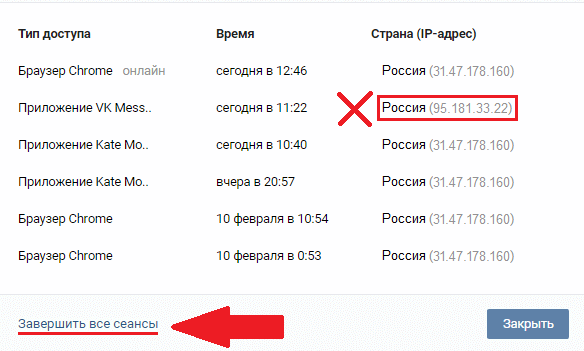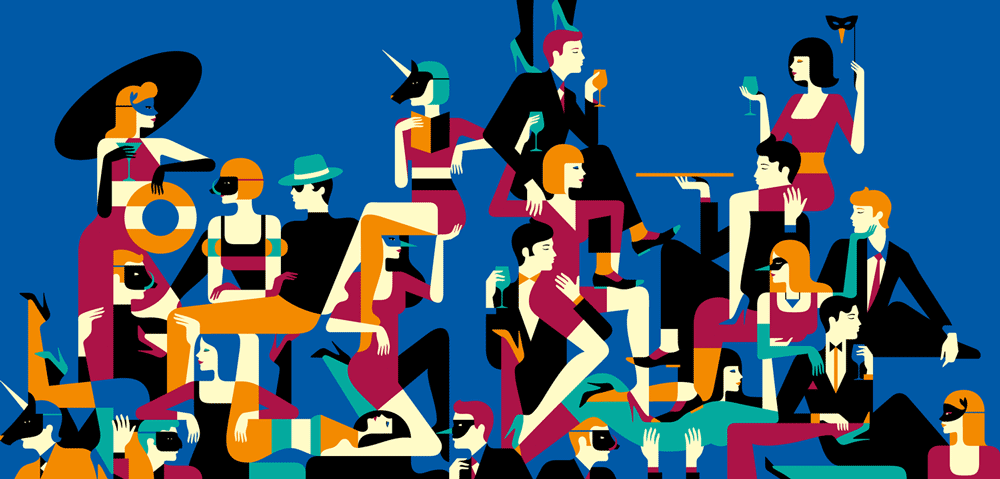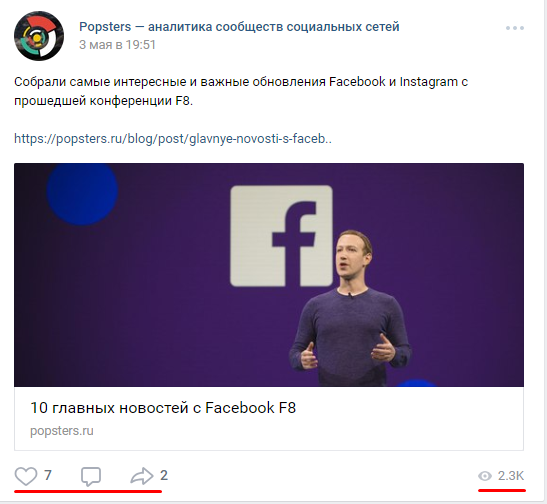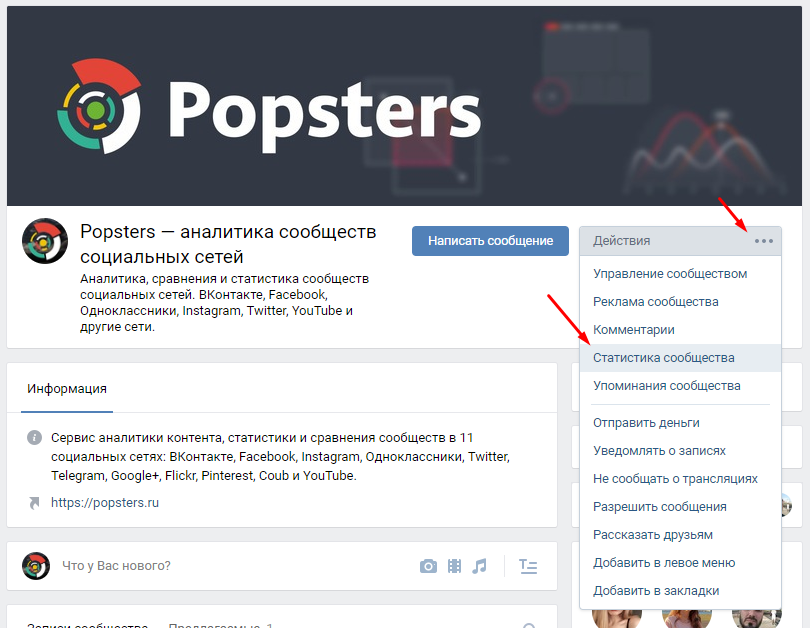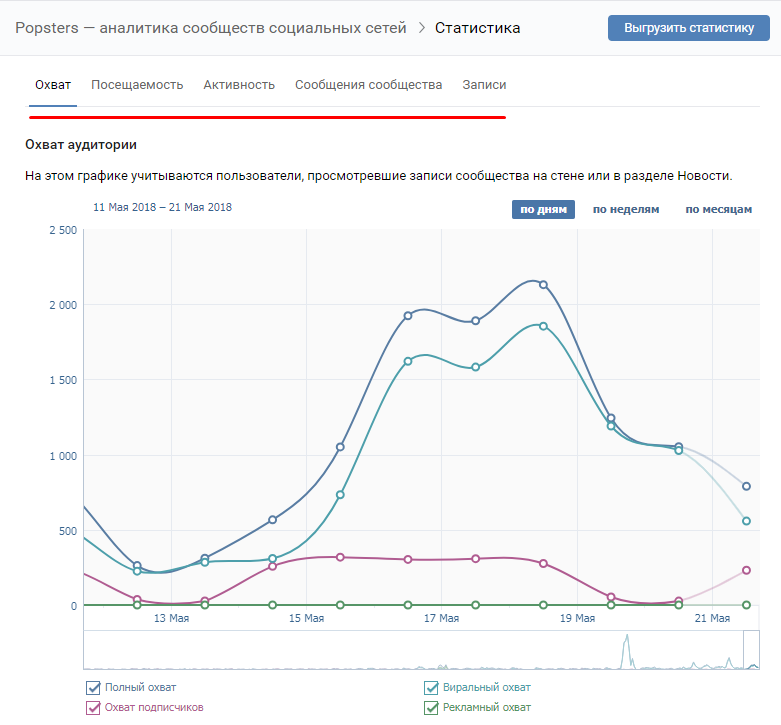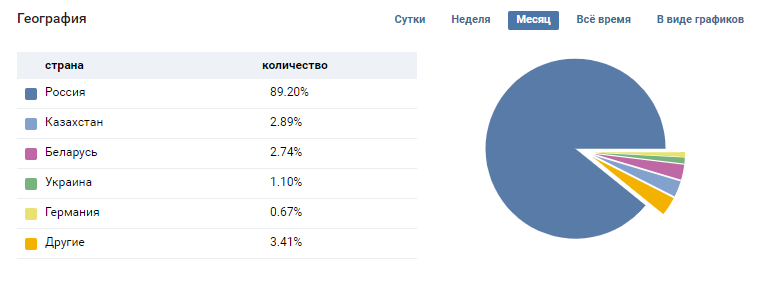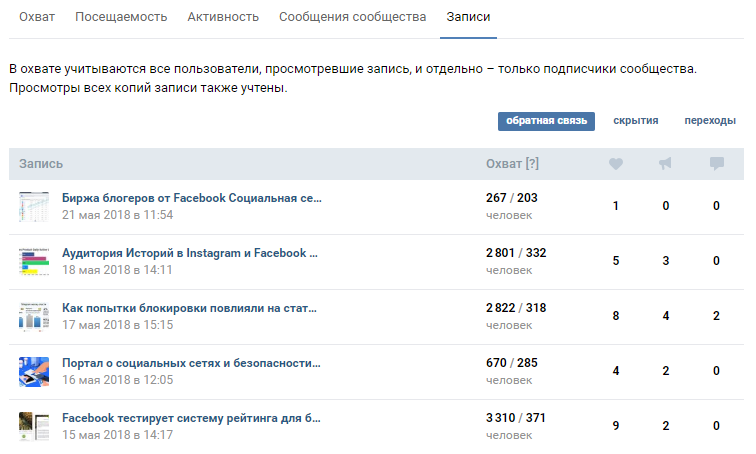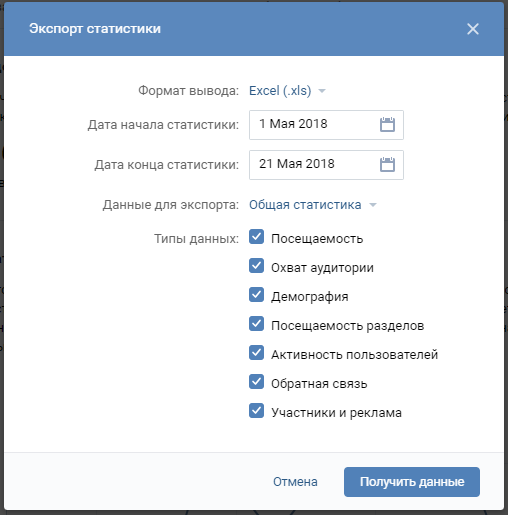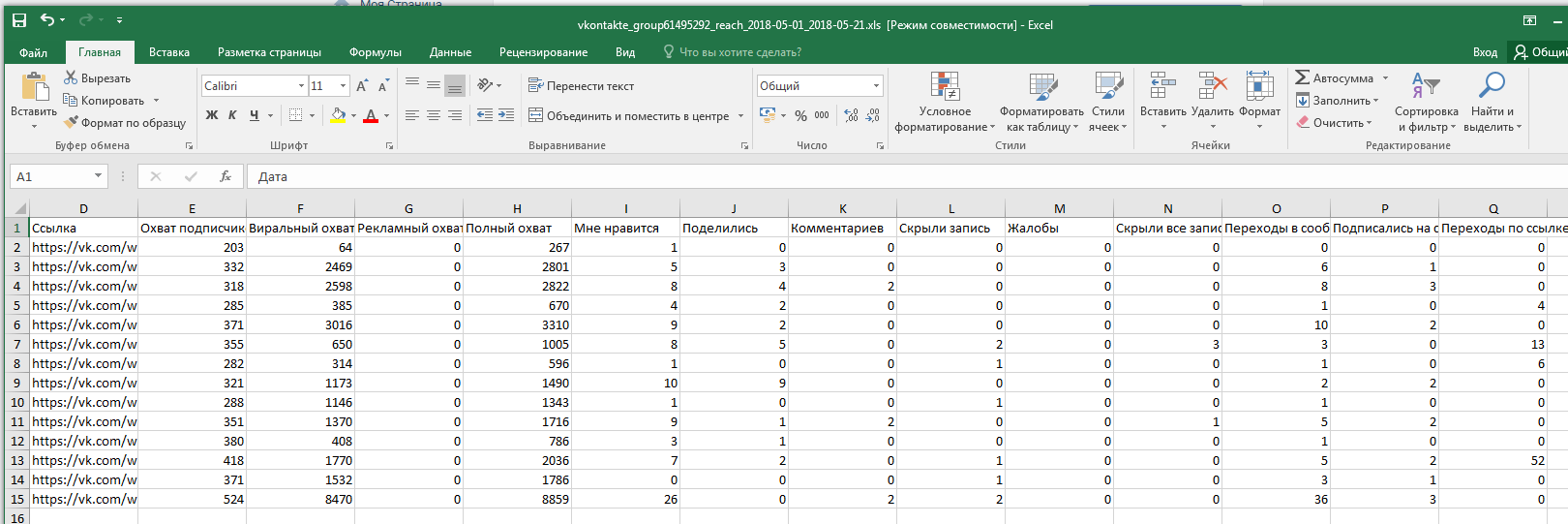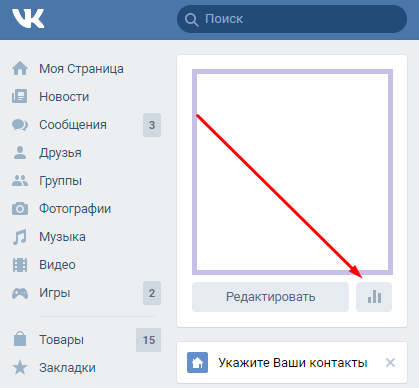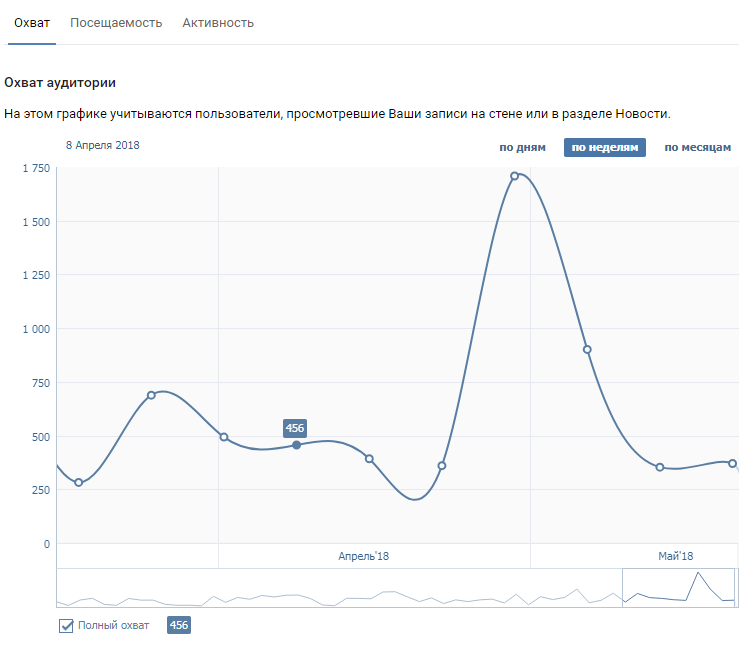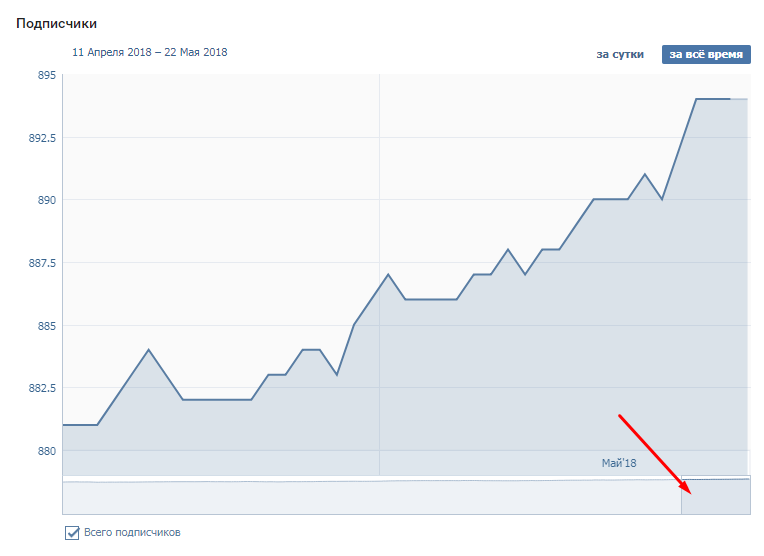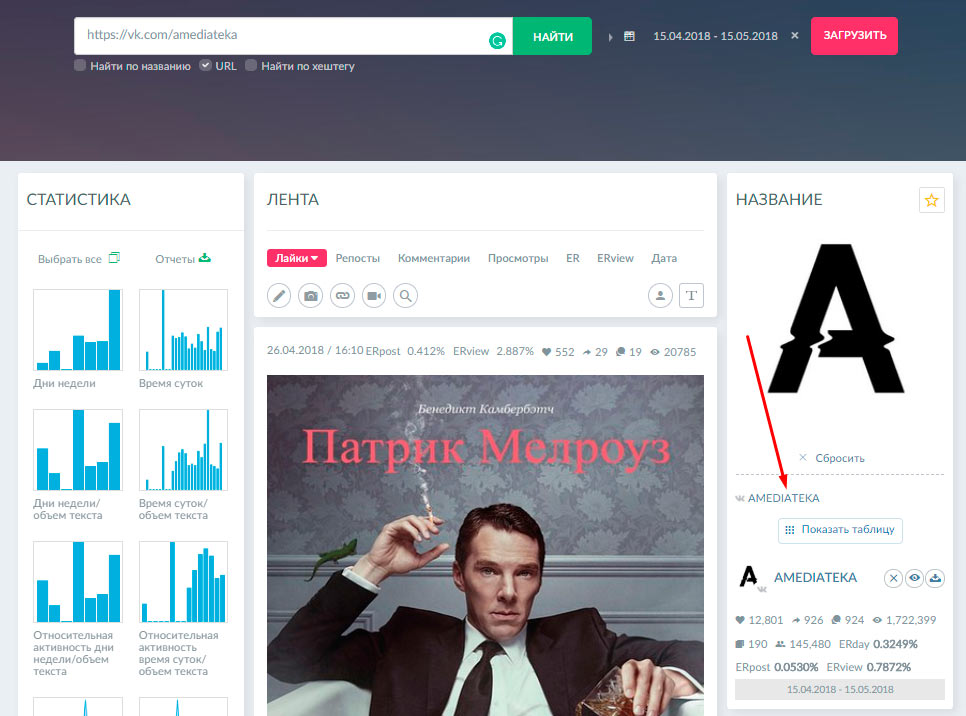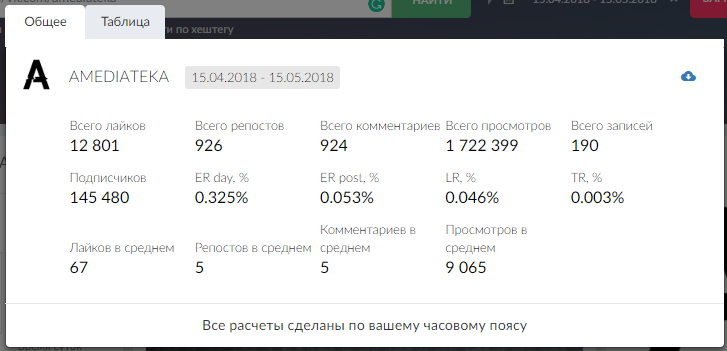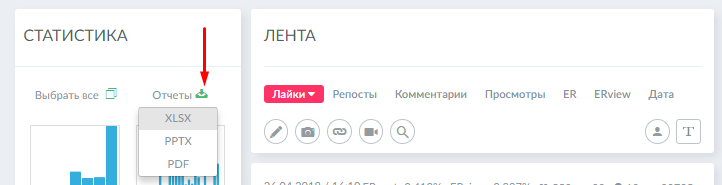как узнать активность страницы вк
Как посмотреть статистику страницы и сообщества В Контакте.
Что такое статистика и кому она доступна
Для новичков, недавно зарегистрировавшихся во ВКонтакте, этот раздел недоступен.
Разработчики, видно, посчитали, что анализ посетителей нужен только активным и популярным особам.
Поэтому, чтобы получить доступ к статистике, нужно иметь минимум 100 подписчиков. Это люди, которые подавали заявки в друзья, но не были приняты в ваш близкий круг общения.
Другие параметры не имеют значения, важно только то, насколько вы интересны обитателям социальной сети.
При этом неважно, работает страница человека, была она заблокирована или удалена. Пока вы сами не уберете человека из списка подписчиков, он остается там.
Итак, если у вас есть 100 подписавшихся, вы можете узнать посещаемость своего профиля в ВК.
Еще одна особенность заключается в том, что этот раздел закрыт для всех, кроме владельца аккаунта.
Ни друзья, ни случайные гости не смогут посмотреть данные по странице.
Как открыть и изучить статистику
Чтобы получить интересующую вас информацию, зайдите во ВКонтакте и авторизуйтесь.
Нажмите на значок диаграммы под основной фотографией профиля. Если заветной кнопочки под фото нет, введите в адресную строку браузера такой url «http://vk.com/stats?mid=id», где ID – ваш уникальный идентификатор.
И еще один важный нюанс: если вы пока не получили нужной популярности, то посмотреть урезанный вариант статистики можно по ссылке “vk.com/feed?section=notifications&w=stats”.
В телефоне перейдите в свой профиль и нажмите на 3 точки в верхнем углу. В списке выберите «Посмотреть статистику».
Мы зашли в нужный раздел, и перед нами открылось новое окно с данными. Они представлены в виде графиков и диаграмм. Давайте посмотрим, какие сведения мы можем получить.
Мы зашли в нужный раздел, и перед нами открылось новое окно с данными. Они представлены в виде графиков и диаграмм.
Давайте посмотрим, какие сведения мы можем получить.
Охват
Это первая вкладка, которая доступна сразу после открытия раздела. И первый график показывает, сколько людей посмотрели записи на стене и в новостях за последнее время.
Сначала мы видим по вертикальной шкале, сколько просмотров было за каждый день, отмеченный по горизонтали.
Прокручивая колесо мыши, можно менять расстояние на шкале времени, чтобы увидеть больше данных.
На рисунке есть 2 кривые, одна из них показывает всех охваченных пользователей, а вторая – только подписчиков.
Можно также перейти к просмотру информации по месяцам. Здесь мы видим только данные по всем просмотрам.
Спускаемся ниже к диаграмме, показывающей распределение наших читателей по возрасту и полу.
Здесь можно получить сведения за неделю и за месяц.
Дальше следуют круговые диаграммы, из которых мы узнаем, в каких странах и городах проживают наши гости, а также, какие устройства для выхода в социальную сеть они предпочитают.
Данные можно получить за день, неделю или месяц. Круговые диаграммы очень наглядны, к тому же рядом представлена статистика в процентном соотношении.
Но если такой формат вам неудобен, то можно увидеть те же цифры, отмеченные на графике.
Посещаемость
Переходим в следующую вкладку. Первый график показывает количество уникальных посетителей и просмотров. Сиреневая кривая отображает количество просмотров, а синяя – уникальных гостей.
Что это значит? Если кто-то зашел на вашу страничку несколько раз за день, в статистике он учитывается только один раз.
Внизу представлены данные о половой и возрастной принадлежности людей, заглянувших к вам “на огонек”. Светло-голубые столбики показывают количество женщин, а синие – мужчин.
Дальше следует процентное распределение по географическому признаку. Здесь мы видим, в каких странах и городах живут наши гости и с каких устройств они заходят в ВК. И последний график показывает число подписавшихся и отписавшихся пользователей ВКонтакте.
Если переключиться на показ сведений “За все время” и покрутить колесико мыши, то мы увидим динамику за прошедший год.
Эта кривая дает нам представление о том, с какими темпами увеличивается или уменьшается наша аудитория.
Охват отличается от посещаемости тем, что в первом случае речь идет о тех, кто просматривал записи на стене и в новостях. То есть не все из них побывали на страничке. Во втором случае – это пользователи, заходившие и смотревшие информацию в нашем профиле.
Активность
Это третья и последняя вкладка в разделе статистики. В самом верху мы видим количество людей, подписавшихся на уведомления о новых записях. У меня здесь стабильно 0.
А у вас? Возможно, дело в том, что не все знают, что есть такая возможность, и как ее реализовать.
А для этого нужно нажать на 3 точки под главной фоткой профиля и выбрать «Уведомлять о записях».
Чтобы нарастить этот показатель, расскажите о такой возможности своим друзьям и подписчикам. И последний график рассказывает, как реагируют посетители на наши посты.
Здесь мы видим количество отметок «Нравится», комментариев и репостов. Причем если ваш друг поделился записью у себя на стене, и его товарищи ее полайкали, то эти данные также учитываются в вашей статистике.
Если у вас более 10 000 подписчиков, то появится четвертый блок статистики – «Записи». В нем будут данные по каждой отдельной публикации на стене.
На заметку: проверка активности в настройках безопасности показывает, какие заходы в аккаунт производились за последнее время. И нужна она не для анализа аудитории, а в тех случаях, когда есть подозрение на взлом страницы.
Чтобы узнать, сколько лет вы зарегистрированы ВКонтакте, перейдите по ссылке: “vk.com/feed?w=vk10_years0”.
Помимо этого, там будет информация о первых друзьях, статусе, количестве поставленных за все время лайков и др.
Как скачать статистику на компьютер
Историю активности и других показателей за любой период можно получить, выгрузив информацию в файл. Для этого нужно нажать на кнопку в верхнем правом углу.
Здесь можно выбрать интересующие сведения и даты.
Статистика сообщества
Данные о посещаемости и активности пользователей доступны не только для личной страницы, но и групп в ВК. Чтобы их получить, нужно быть владельцем или администратором.
Есть, правда, и такие сообщества, где статистика размещается в свободном доступе, но по моему опыту – это большая редкость.
Если вам доступны сведения об аудитории группы, вы увидите соответствующий раздел на странице справа.
Открываем окно и видим те же вкладки, что и в личном профиле, плюс подраздел «Сообщения сообщества».
Разберем дополнительные сведения, которые можно получить из статистики паблика:
— на первом графике добавляется виральный охват – это количество людей, которые просмотрели записи, но не являются членами и подписчиками группы;
— в блоке «Посещаемость» мы получаем дополнительную информацию об источниках переходов, динамике участников и просмотрах разделов;
— активность учитывает отметки «Нравится», нажатие на ссылку «Рассказать друзьям» и скрытие новостей сообщества, также здесь есть сведения о нажатиях на кнопку действия;
— в разделе «Сообщения сообщества» показана информация о переписке с пользователями через раздел «Диалоги».
При достижении отметки в 5 000 участников, в статистике группы добавляется еще одна вкладка – «Записи». В ней отображается информация о 150 последних постах на стене.
Вот такие отличия статистики групп от персональной страницы. В целом больше данных для анализа аудитории, что очень важно для владельцев и администраторов.
Как можно получить данные о чужих страницах В самой социальной сети мы видим информацию только об аудитории личного аккаунта и пабликов, в которых нам предоставлены широкие полномочия.
Но есть сторонние приложения и онлайн-сервисы, позволяющие заглянуть и в “чужой огород”. Один из таких ресурсов – Popsters.
Заходим на сайт и нажимаем кнопку «Попробовать». Затем авторизуемся через ВК и вводим адрес интересующей нас страницы.
Бесплатно можно использовать программу 7 дней и сделать до 10 проверок. Дальнейшее использование и получение инструментов аналитики – платное.
Заключение
Мы рассмотрели, как узнать статистику своей личной страницы и сообществ ВКонтакте, разобрали каждый показатель посещаемости и активности.
Для удовлетворения любопытства этого вполне достаточно. Но для продвижения сама статистическая информация лишь инструмент.
Собрав и проанализировав данные, важно сделать вывод о том, кто является вашими читателями и поклонниками, какой контент им наиболее интересен, что делать, чтобы увеличить аудиторию.
Также большое значение имеет вовлеченность: отметки «Нравится», репосты, новые подписки, комментарии. Для продвижения страницы их нужно увеличивать естественным путем и при помощи качественной накрутки.
Как посмотреть активность страницы ВКонтакте и поднять ее эффективность
7 октября 2020 Опубликовано в разделах: Работа с соцсетями. 114134
История активности ВКонтакте – это инструмент, позволяющий пользователю проследить все операции входа на страницу. В частности, здесь можно узнать, с какого устройства был осуществлен вход в профиль (Android, Windows или IOS), географическое местоположение (город и страна), время входа, через какой IP-адрес был выполнен вход в аккаунт, а также используемый браузер.
Данный инструмент используется для обеспечения безопасности, поскольку позволяет вести учет входа в профиль страницы и, в случае обнаружения подозрительной активности, принимать соответствующие меры: менять пароль, номер телефона, адрес электронной почты, устанавливать двухфакторную аутентификацию и т. д.
Как посмотреть всю историю активности ВКонтакте
Для того чтобы иметь доступ к истории активности в ВК не нужно пользоваться сторонними сервисами и устанавливать приложения – это специальный раздел, располагающийся в настройках страницы. Доступ к информации из истории активности ВК имеет только владелец профиля и тот, кто знает пароль, либо имеет на своем устройстве авторизованную страницу.
Для того чтобы воспользоваться функцией и посмотреть последнюю активность, необходимо:
Определить, что в аккаунте происходила авторизация третьих лиц можно не всегда. К примеру, если вместо обычного браузера Chrome указана Mozilla Firefox или другая программа, или не совпадает время – значит, кто другой пользуется профилем. Однако главная проблема заключается в том, что история активности ВКонтакте порой имеет разные IP-адреса.
Дело в том, что айпи бывает статистический и динамический. Если в первом случае уникальный сетевой адрес узла в компьютерной сети остается неизменным на протяжении всего времени пребывания в интернете с одним провайдером. Следовательно, в истории активности каждая сессия будет иметь статистический IP. Динамический адрес постоянно меняется: после выключения компьютера или при заходе на страницу с телефона или ноутбука.
При завершении всех сеансов останется только текущая сессия, остальные же потеряют контроль над страницей. В итоге для входа с другого устройства необходимо будет заново ввести пароль. К сожалению, в истории активности нельзя увидеть более ранние заходы – только шесть последних.
Почему в истории активности ВКонтакте разные IP
Как уже отмечалось, во время проверки активности страницы ВК пользователя можно посмотреть информацию о том, с каких устройств и в какое время происходила авторизация на сайте. Постоянная смена айпи может иметь несколько причин:
Во время проверки всей истории активности профиля доказательством взлома могут служить следующие факторы: указан другой город и страна (если, конечно, пользователь не пользовался анонимайзером), не совпадает время входа, используемое устройство и браузер.
Проверка активности в группе ВК: зачем это нужно
Сообщества в социальной сети ВКонтакте пользуются большой популярностью в разных направлениях, будь то бизнес, развлечения, информационные или новостные сферы. Независимо от целей создания группы, для эффективной работы она нуждается в качественном управлении.
ВКонтакте предоставляет администраторам все необходимые инструменты для создания и развития оптимальных стратегий ведения сообществ. Одним из таких инструментов является отслеживание активности. Научившись правильно его использовать, можно выяснить, какой контент более предпочтителен для аудитории, и какие действия нужно предпринять, чтобы группа развивалась.
Под активностью в группе ВК подразумеваются действия, совершаемые аудиторией. Эти действия характеризуются как реакция пользователей на записи, публикуемые на стене сообщества. К ним относятся:
Стоит отметить, что не все перечисленные пункты могут характеризовать активность в группе ВКонтакте. К примеру, могут быть отключены сообщения, кнопки подписки на рассылку, закрыты комментарии и т. д. В этом случае данные активности подписчиков по этим пунктам не будут отображаться.
Необходимость проверки активности заключается в том, что, во-первых, это отличный инструмент для определения основного сегмента аудитории, принимающего активное участие в группе (можно узнать возрастную категорию подписчиков, пол, местонахождение). В дальнейшем при подготовке стратегии выкладки постов администратор сможет ориентироваться на конкретную группу людей, удовлетворяя их потребность и интересы и повышая тем самым показатели сообщества.
Во-вторых, отслеживание активности даст понимание о том, какой контент наиболее предпочтителен для аудитории группы. В соответствии с этой информацией можно выстраивать стратегии дальнейшего развития.
К примеру, в поисках подходящей ниши во ВКонтакте, администратор группы решил публиковать в течение определенного промежутка времени исключительно развлекательный материал. По истечении этого срока необходимо проверить статистику и сравнить ее с прошлыми результатами. Если динамика изменений положительная, можно выстраивать дальнейшую стратегию, если отрицательная – продолжать поиски дальше. Это лишь один пример того, как можно использовать показатели активности группы.
Советы по поднятию эффективности
Для достижения высоких результатов в развитии сообщества и увеличении пользовательской активности, необходимо, прежде всего, работать с подписчиками. Достигается это посредством:
Все эти пункты создают естественную активность подписчиков. Однако при достижении поставленных целей, необходимо не оставлять работу по поддержанию активности. В частности, следует периодически очищать группу от комментариев с нецензурной бранью и спама, которые отталкивают пользователей и нередко становятся причиной отписки; удалять заблокированные аккаунты, являющиеся ботами.
Статистика во ВКонтакте: как посмотреть данные любой страницы
Разбираемся, как во ВКонтакте посмотреть статистику любого сообщества, даже если у вас нет к нему доступа, личной страницы (только своей), что означают эти данные, и как делать отчет за две минуты.
ВКонтакте — самая большая социальная сеть в рунете (так считают во ВЦИОМ, в GFK, в Mediascope), и вы наверняка работаете с ней — странно было бы обойтись без такой крупной площадки.
Что означают показатели в статистике ВКонтакте
Начнем с основ (кстати, это основы медиапланирования — если захотите узнать больше, знаете, что гуглить).
Показы — общее количество показов вашей публикации. Здесь засчитываются все просмотры, то есть, один пользователь «записывается» в этот показатель несколько раз.
Охват — показатель, оценивающий количество людей, которые видели ваш материал. Охват оценивает только уникальных пользователей. То есть, сколько людей вы охватили. Подробнее про охват мы уже писали в отдельном материале.
Кроме того, в статистике ВКонтакте есть информация о четырех видах охвата:
Полный охват — общее число всех охваченных пользователей (сумма трех параметров, перечисленных ниже).
Охват подписчиков — количество пользователей, которые видели пост, и при этом подписаны на сообщество.
Виральных охват — это количество пользователей, которые видели материал, хотя не подписаны на сообщество (например, увидели репост на странице друга или получили пост в личные сообщения).
Рекламный охват — пользователи, охваченные с помощью платного продвижения.
Как посмотреть статистику сообщества ВКонтакте
Есть два удобных способа посмотреть статистику страниц:
У страниц и групп Вконтакте статистика одинаковая, поэтому договоримся — рассказываем сразу про все.
Самые простые цифры можно получить прямо на странице сообщества: количество просмотров, лайков, комментариев, репостов публикаций, количество подписчиков. Эти данные видят все пользователи.
Для более подробной статистики перейдите в раздел «Управление сообществом — статистика».
Подробная статистика Вк по умолчанию доступна только администраторам, но ее можно открыть для всех желающих. Этой функцией пользуются владельцы пабликов, продающие рекламу: открытая статистика доказывает, что размещение в сообществе будет эффективным.
Чтобы изменить доступ к статистике сообщества, прокрутите страницу со статистикой до самого низа, там расположен блок «Кому доступна статистика сообщества».
Здесь вы увидите разделы:
Разделы «Охват» и «Посещаемость» содержит графики, которые можно отобразить по дням, по неделям или по месяцам и выбрать нужный интервал времени.
Ниже расположена информация об аудитории, о которой идет речь:
В разделе «Активность» отображается информация о действиях пользователей:
В разделе «Сообщения сообщества» собирается информация о переписках со страницей. Даже если у вас не подключен виджет «Сообщения сообщества», вы все равно видите информацию об обращениях пользователей к вашей компании через кнопку «Написать сообщение» на странице сообщества.
Здесь доступны два графика:
Статистика записей доступна для сообществ, в которых более 5000 участников. По умолчанию эти данные не собираются. Когда вы впервые зайдете в этот раздел, нажмите на кнопку «Включить расширенную статистику».
В отличие от других разделов статистики в Вконтакте, подробная статистика записи видна только администраторов и редакторов, даже если в настройках вы открыли статистику всем желающим.
В разделе «Записи» отображаются данные о каждом посте сообщества. На сайте можно увидеть статистику о последних 150 публикациях, в выгрузке — о 300.
При удалении поста его статистика также пропадает.
В разделе «Записи» вы увидите:
Во вкладке скрытия:
Количество скрытий записи.
Жалобы.
Скрытие всех записей.
Во вкладке переходы:
Количество перешедших в сообщество, вступивших в сообщество и переходов по ссылке.
Количество вступлений с данной записи.
Количество переходов по ссылке.
Данные обновляются каждые 10 минут.
Выгрузка статистики сообщества ВКонтакте
Статистику можно выгрузить в формате xls или csv и анализировать на компьютере. Чтобы скачать статистику страницы ВКонтакте, нажмите кнопку «Выгрузить статистику» (в правом верхнем углу).
Откроется окно с выбором параметров:
По умолчанию статистика Вконтакте выгружается по дням. Чтобы проанализировать данные сразу за месяц, создайте сводную таблицу.
Статистика по записям в выгрузке подробнее, чем в кабинете. Здесь отображаются:
Анализ личной страницы ВКонтакте
Для всех пользователей, кто набирает более 100 подписчиков, открывается доступ к статистике личной страницы Вк. Да, можно просто удалить из друзей пользователи, которые вызывают вопрос «Кто это вообще?» (уверены, такие найдутся у каждого).
Ссылка на страницу сообщества располагается под вашей фотографией профиля.
Статистика личной страницы во Вконтакте похожа на статистику группы, но в сокращенном варианте. Здесь всего три раздела:
Аналогично со статистикой сообщества, можно увидеть охват подписчиков и социально-демографические характеристики вашей аудитории, а также страну и город (из анкеты во ВКонтакте), где они проживают, какими устройствами пользуются для посещения социальной сети.
Во вкладке «Посещаемость» есть данные о подписках и отписках на вашу страницу. Данные можно отобразить за сутки или за все время. При этом, перемещая окно под графиком можно изменить интервал времени, за который отображается статистика ВКонтакте.
На вкладке «Активность» можно оценить популярность вашего контента во ВКонтакте: количество лайков, комментариев, репостов и скрытий.
Здесь же отображается число пользователей, которые включили уведомления о ваших новых записях — это значит, что они не хотят пропустить ваши посты, даже если алгоритмы не покажут их в новостной ленте.
Статистику личной страницы можно выгрузить, это работает так же, как и экспорт статистики сообщества.
Статистика любой страницы ВКонтакте
С анализом статистики собственных страниц и сообществ мы разобрались. А теперь научимся смотреть статистику чужих страниц: конкурентов или пабликов, где вы планируете купить рекламу.
Для того, чтобы посмотреть статистику сообществ и страниц ВКонтакте, к которому у вас нет доступа, используйте Popsters.ru. Вы получите даже те данные, которых нет во встроенной статистике сообщества.
Давайте вместе подсмотрим статистику сообщества «Амедиатеки». Мы ввели адрес в строку поиска и выбрали даты анализа: пусть это будет месяц, с 15 апреля по 15 мая.
Откроется дашборд с 3 столбцами:
Статистика
Здесь можно выбрать графики по разным параметрам: активность в сообществе по дням недели и времени суток, лайки, комментарии, просмотры, репосты, ER, прирост подписчиков. А еще: объем текста, количество публикаций, отношение активности аудитории и длины текста и форматов публикаций (фото, видео, текст).
Подробнее про каждый показатель читайте в FAQ.
Лента
В этом столбце загружены все публикации сообщества за выбранный период.
На примере «Амедиатеки» видно, что самый популярный пост — анонс сериала «Патрик Мелроуз» (наверняка секрет успеха в Бенедикте Камбербэтче!).
По умолчанию они отсортированы по количеству лайков, но вы можете выбрать любой другой параметр для анализа конкурентов в Вконтакте. Например, чтобы определить самые вовлекающие темы у конкурентов, отсортируйте посты по комментариям.
Название
В третьем столбце отображается общая информация: количество лайков, комментариев, просмотров, репостов за период, ER (коэффициент вовлеченности). Этот раздел отмечен красной стрелкой на скрине выше.
Здесь же находится кнопка для выгрузки всех публикаций из ленты в Excel. Публикации экспортируются вместе с текстом, изображением и подробной статистикой каждой записи.
При нажатии на кнопку «Показать таблицу» открывается сводка за выбранный период. Ее удобно вставлять в презентации или показывать клиенту. 😉
Полный результат анализа тоже можно выгрузить в XLSX, PPTX или PDF. Кнопка для загрузки находится слева, в столбце «Статистика».
Теперь можете анализировать статистику ВКонтакте ваших конкурентов используя Excel, если это удобнее. Или создавать подробные отчеты со статистикой сообщества Вк для своих клиентов за пару минут.
Попробуйте бесплатный пробный тариф Popsters чтобы получить статистику активности до 10 любых страниц в следующие 7 дней